¿Puedo hacer un seguimiento de mis campañas de Facebook y landing pages? (editor de legado)

Sí. Puede agregar la ID de píxel de Facebook a su landing page nueva o existente. Ofrecemos una forma sencilla de incluir el código de seguimiento en su landing page.
Enviamos el evento PageViews para cada landing page visitada y página de agradecimiento. Después de cada suscripción exitosa, enviamos el evento “Lead”.
(CONSEJO) Gracias a esto, puede crear conversiones personalizadas o audiencia personalizada e iniciar campañas de remarketing en Facebook. Aprenda a realizar un seguimiento de las conversiones con píxeles de Facebook: https://www.facebook.com/business/help/746098608829613
Lo que necesitará
- Una campaña y anuncios de Facebook en funcionamiento. Para más información, vea https://www.facebook.com/business/help/169249477193317
- El píxel de Facebook (puede crearlo en cualquier momento).
¿Qué es el píxel de Facebook y cómo puedo usarlo?
El píxel de Facebook es un fragmento de código JavaScript para su sitio web que le permite crear, medir y optimizar audiencias para sus campañas publicitarias. Con el píxel de Facebook, puede aprovechar las acciones que las personas realizan en su sitio web en varios dispositivos para crear campañas publicitarias de Facebook más efectivas.
Use el píxel de Facebook para 3 funciones principales:
- Creación de audiencias personalizadas desde su landing page para el remarketing.
Las audiencias personalizadas son una forma poderosa de llegar a las personas en Facebook que han visitado su sitio. Le ayuda a aumentar la participación de aquellos que ya han mostrado interés en su oferta.
Aprende cómo crear audiencias personalizadas con píxeles de Facebook en https://www.facebook.com/business/help/1474662202748341 - Optimización de anuncios para la conversión.
- Seguimiento de conversiones y atribución de ellas a sus anuncios.
¿Aún no usa anuncios de Facebook? Puede instalar el píxel de Facebook para comenzar a recopilar datos de inmediato. Podrá usarlo cuando esté listo para crear su primer anuncio de Facebook.
¿Cómo creo mi primer píxel de Facebook?
1. Inicie sesión en Facebook.
2. Haga clic en Publicidad en Facebook en el menú de Facebook.
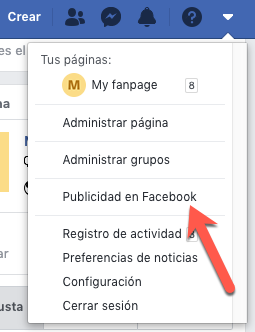
3. Vaya al Administrador de eventos en el menú.
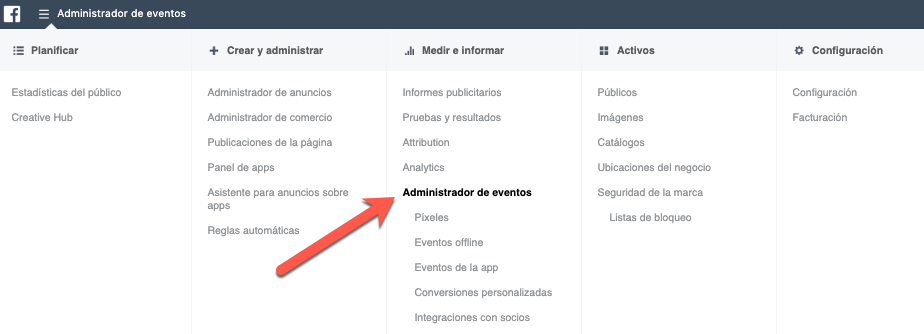
4. En la sección Facebook Pixel, haga clic en Empezar.
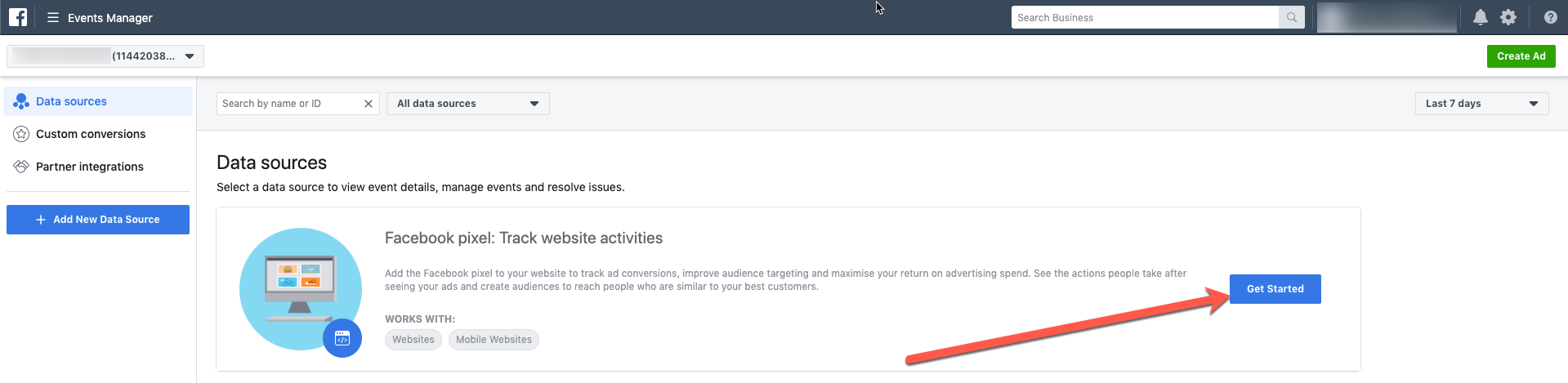
5. Ingrese un nombre para su píxel. Solo hay un píxel por cuenta de anuncio, así que elija un nombre que represente su empresa.
6 . Haga clic en Crear píxel.
¿Cómo encuentro mi píxel de Facebook existente?
1. Inicie sesión en Facebook.
2. Vaya al menú y haga clic en Publicidad en Facebook
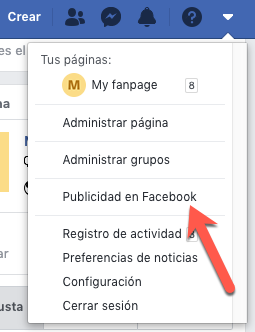
3. Vaya al Administrador de eventos en el menú.
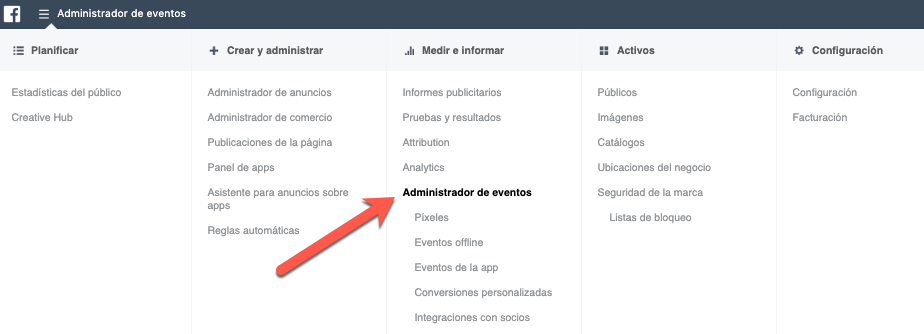
4. Verá su ID de píxel en la sección Orígenes de datos.
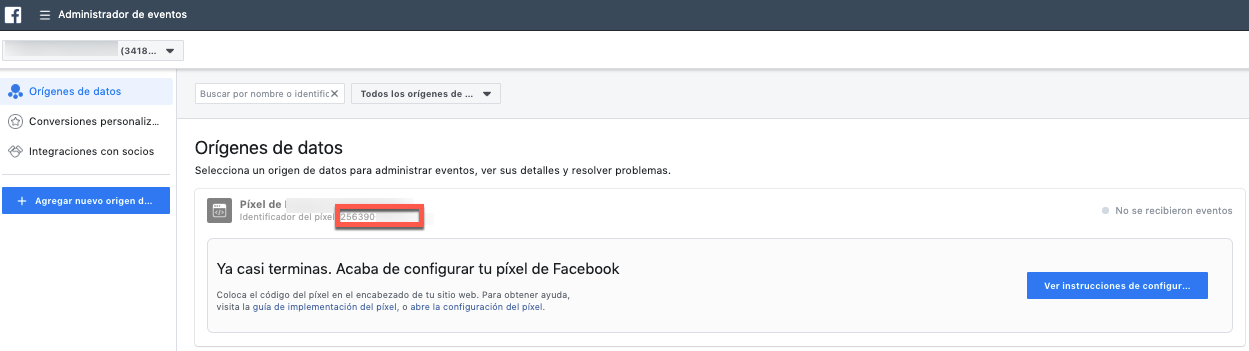
5. Copie la ID de píxel.
Lo necesitará en los siguientes pasos.
¿Cómo habilito el píxel de Facebook para la cuenta?
Una vez que conecte su cuenta de Facebook, listaremos todos sus píxeles de Facebook. Si no tiene ninguno, crearemos uno para su cuenta publicitaria personal. Cuando habilita el seguimiento de píxeles de Facebook en su página de destino, agregaremos automáticamente el fragmento de código a su página.
Para habilitar el píxel de Facebook para toda la cuenta:
- Vaya a Integraciones y API.
- Busque la integración de Facebook Pixel y haga clic en ella.
- Haga clic en Conectar y siga el proceso de autorización de Facebook.
- Una vez conectado, puede elegir qué píxel de Facebook le gustaría asignar yendo al menú Acciones (elipsis vertical) y haciendo clic en Establecer como activo.
Una vez establecido como activo, el píxel seleccionado se agregará automáticamente a todas las páginas de destino.
Puede crear píxeles de Facebook adicionales en su cuenta de Facebook para rastrear varias páginas. Deberá ingresar el píxel a mano cuando edite la configuración de Analytics y Remarketing para su página. Para hacerlo, visite la sección “¿Cómo incluyo el píxel de Facebook en mi landing page?“
Nota: Una vez que conecte la integración de píxeles de Facebook, se generará y se colocará automáticamente un píxel de Facebook en todas sus landing pages de GetResponse. El píxel rastrea a los visitantes que ingresan a su sitio a través de un anuncio de Facebook para que pueda orientarlos en función de sus acciones. Solo usted tiene acceso a esta información en su cuenta. No podremos verlo, usarlo ni compartirlo con nadie.
¿Cómo incluyo el Píxel de Facebook en mi landing page?
1. Inicie sesión en su cuenta GetResponse y realice una de las siguientes acciones:
- Cree una nueva landing page.
- Edite la configuración de una landing page existente.
2. Cuando esté satisfecho con el diseño de su landing page, haga clic en Siguiente paso y continúe con Configuración de mi landing page.
3. Desplácese hacia abajo y expanda la sección Análisis y Remarketing.
4. Seleccione Facebook Pixel de la lista e ingrese su Facebook Pixel ID (el número de 15 dígitos).
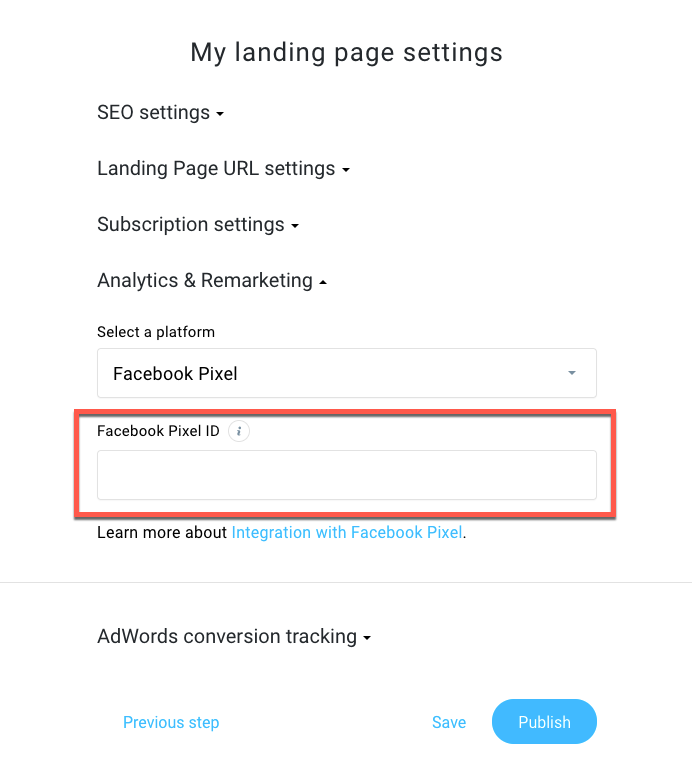
5. Haga clic en Guardar si editó una landing page existente o en Publicar si creó una nueva.
